1、使用标尺与制表符可精确设置对齐点,通过Tab键跳转至指定位置;2、调整段落对齐方式,如左对齐、居中或两端对齐,提升文本一致性;3、利用表格单元格对齐功能,结合无边框隐藏线条实现复杂对齐;4、启用网格线与对齐参考线辅助判断对齐效果,确保排版精准美观。
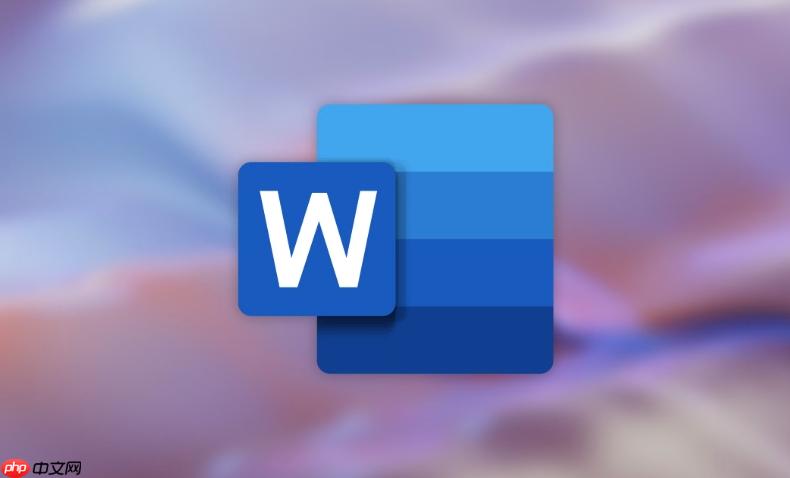
如果您在使用Word编辑文档时,发现不同行的文字无法对齐,影响了排版的美观性,可能是由于制表符、段落缩进或对齐方式设置不当所致。以下是实现多行文字精准对齐的几种有效方法。
本文运行环境:Dell XPS 13,Windows 11。
一、使用标尺与制表符对齐
通过标尺设置制表符位置,可以精确控制每行文字在水平方向上的对齐点,适用于需要在特定位置对齐文本的场景。
1、确认标尺已显示,若未显示,在“视图”选项卡中勾选“标尺”。
2、在标尺上方点击选择所需的制表符类型,如左对齐、居中或右对齐制表符。
3、在标尺上点击需要设置制表位的位置,例如在2.5厘米处设置一个居中制表符。
4、在文档中按下 Tab键,文字将跳转至设定的制表位并按指定方式对齐。
二、调整段落对齐方式
Word提供多种段落对齐方式,包括左对齐、右对齐、居中对齐和两端对齐,合理选择可提升多行文本的视觉一致性。
1、选中需要对齐的多行文字。
2、在“开始”选项卡的“段落”组中,点击对应的对齐按钮。
3、若需两端对齐,使每行(除最后一行外)左右边缘对齐,可使用 Ctrl + J 快捷键。
三、使用表格实现精准对齐
将文字放入表格单元格中,利用表格的列宽控制和单元格对齐功能,实现复杂文本的精确对齐。
1、点击“插入”选项卡,选择“表格”,插入一个单行或多行的表格。
2、在每个单元格中输入对应的文字内容。
3、选中表格,右键选择“单元格对齐方式”,选择如“中部居中”等对齐样式。
4、拖动列边框调整列宽,确保文字在视觉上对齐,完成后可将表格边框设置为“无边框”以隐藏线条。
四、启用网格线与对齐参考线
启用文档中的对齐辅助线,帮助用户直观判断文字是否对齐,特别适用于图文混排或复杂布局。
1、进入“视图”选项卡,勾选“网格线”以显示页面布局参考线。
2、在“开始”选项卡中,点击“段落”组右下角的对话框启动器。
3、在“段落”设置窗口中,点击“制表位”按钮,可查看和管理所有制表符位置。
4、勾选“显示制表符前导符”并选择虚线样式,有助于在长文本中保持对齐轨迹。

 路由网
路由网






